低配电脑特别卡怎么解决?低配电脑特别卡解决方法
更新时间:2023-10-19 06:05:15作者:bianji
低配电脑特别卡解决方法
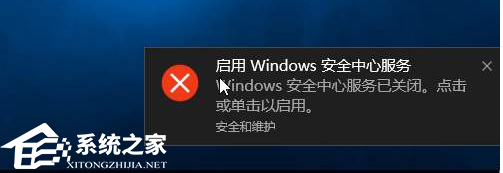
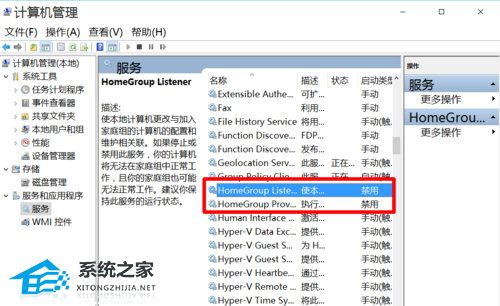
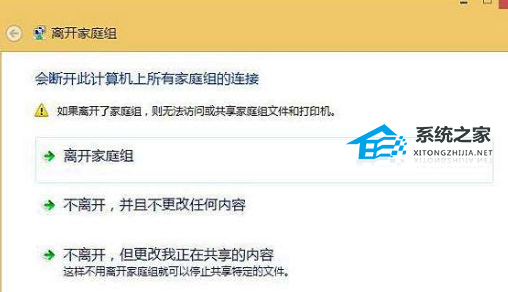
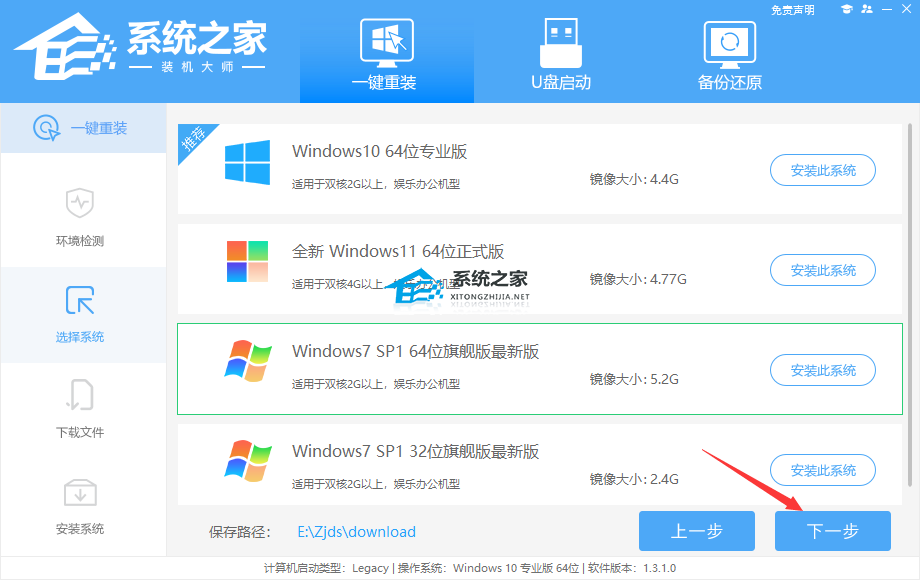
方法一. 关闭windows安全中心服务
1. 要关闭Windows安全中心服务,首先按win+R键进入“运行”。
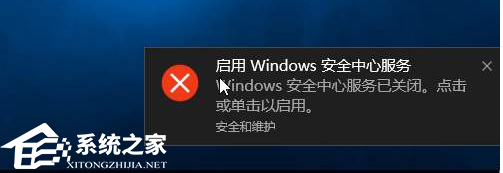
2. 输入Services.msc并按回车,在弹出的窗口中找到SecurityCenter 。
3. 设置禁用,这里要注意的是不要删除系统文件。
方法二. 清理产生的Windows.old文件夹
1. 如果是直接升级Windows10系统的小伙伴,可以清理之前系统的Windows.old文件夹。
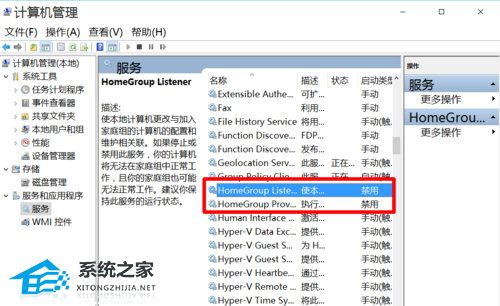
2. 具体操作为:C盘右键>属性>磁盘清理,选中以前的Windows安装复选框,确定清理。
方法三. 关闭家庭组
1. 右键点击“此电脑”,选择“管理”,进入“计算机管理”窗口。
2. 在左侧的菜单选择“服务”,并在右侧找到“HomeGroup Listener”和“HomeGroup Provider”两个服务,右键点击它,选择“属性”。
3. 在新打开的窗口中把启动类型改为“禁用”,这样,就关闭了“家庭组”功能。
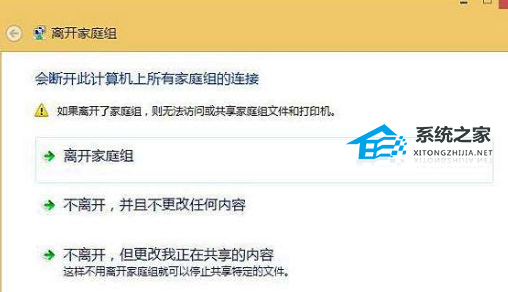
4. Win8时代就有的家庭组功能会不断读写硬盘,造成硬盘占用高。
5. 这个问题在Win10中依然存在。关闭这个功能会使硬盘占用大幅降低。
6. 不再出现动不动就占用100%的情况,可在任务管理器中查看。
方法四. 重装系统
1. 如果以上三个方法都没有解决,用户这时候可以考虑给电脑重装系统,不知道重装系统怎么操作的用户可以参考本站的重装教程【点击查看】
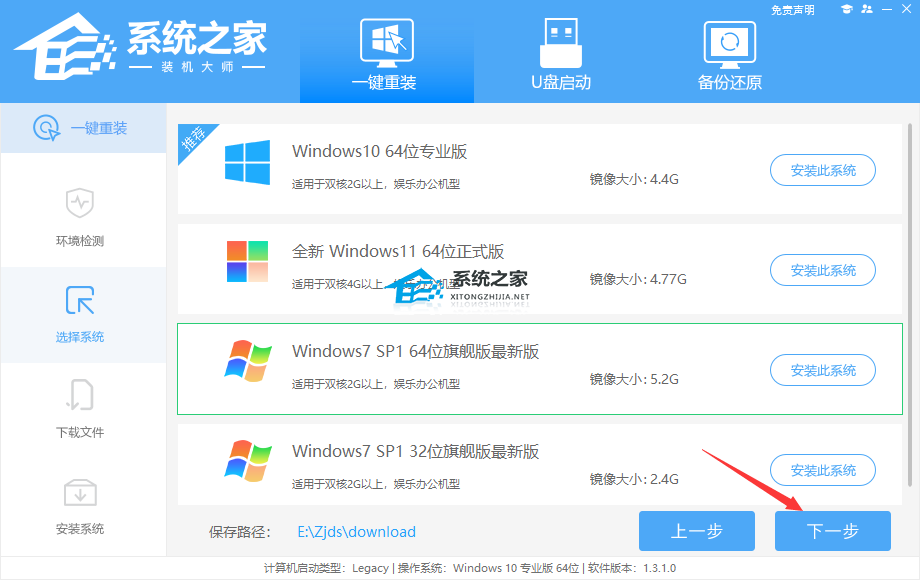
低配电脑特别卡怎么解决?低配电脑特别卡解决方法相关教程
- 电脑特别卡怎么解决 解决电脑卡顿的方法
- 电脑特别卡反映特别慢怎么办 电脑太卡了的解决方法
- 电脑显卡怎么看配置高低 电脑显卡怎么看配置高低
- word打字特别卡怎么回事 word打字特别卡的六种解决方法
- 低配置电脑玩游戏遇到卡顿怎么办 低配置电脑玩游戏遇到卡顿的解决方法
- 电脑玩游戏卡顿不流畅 让低配置电脑玩游戏不卡的解决方法
- 电脑配置低怎么解决|电脑配置低升级方法
- 电脑突然特别卡怎么回事?电脑突然特别卡运行什么都特别慢原因分析
- 电脑昨天还好好的今天特别卡 电脑突然变得奇慢无比的解决方法
- 电脑玩游戏特别卡怎么回事 电脑玩游戏特别卡的两种处理方法
- 5.6.3737 官方版
- 5.6.3737 官方版
- Win7安装声卡驱动还是没有声音怎么办 Win7声卡驱动怎么卸载重装
- Win7如何取消非活动时以透明状态显示语言栏 Win7取消透明状态方法
- Windows11怎么下载安装PowerToys Windows11安装PowerToys方法教程
- 如何用腾讯电脑管家进行指定位置杀毒图解

